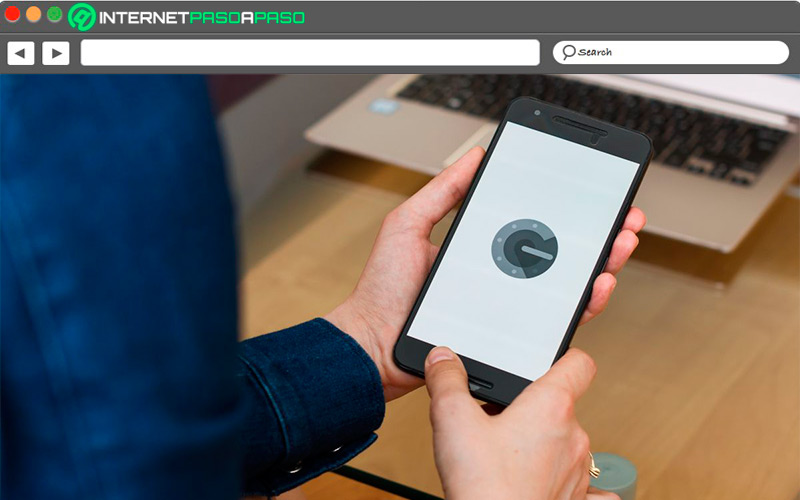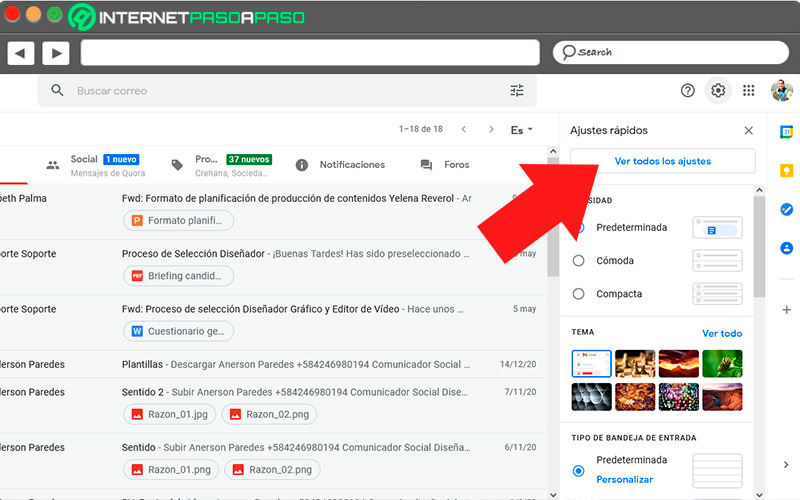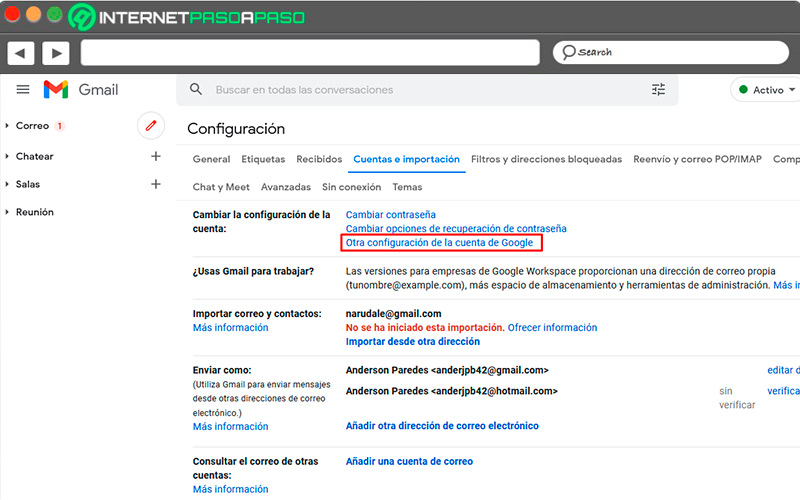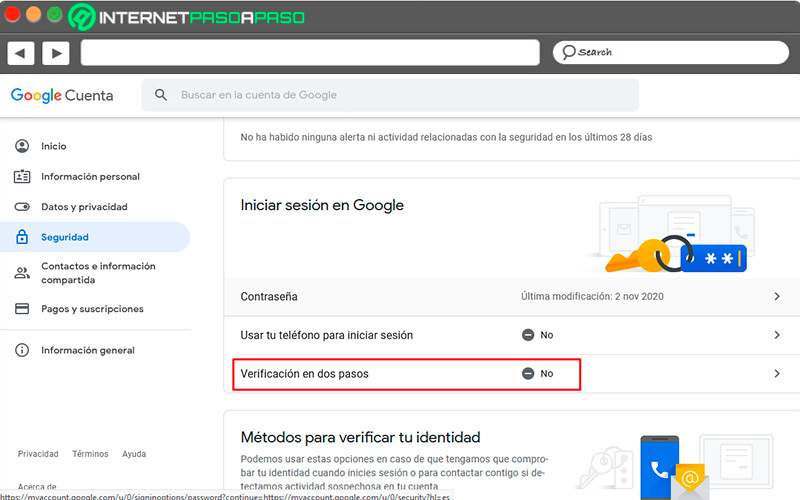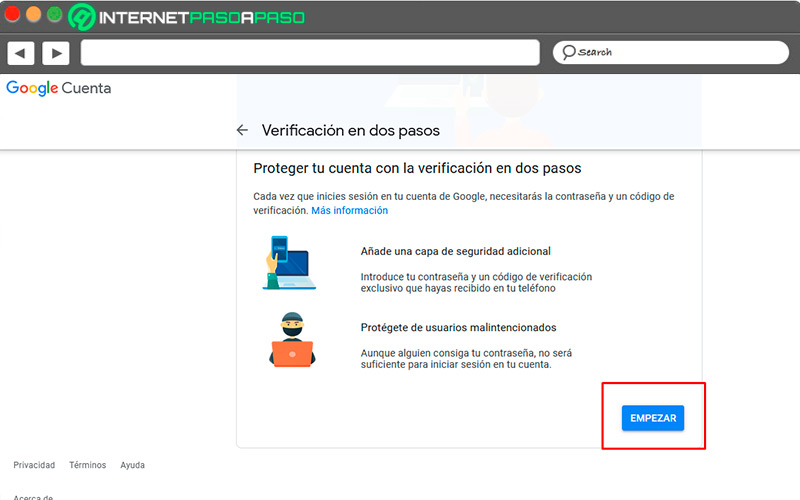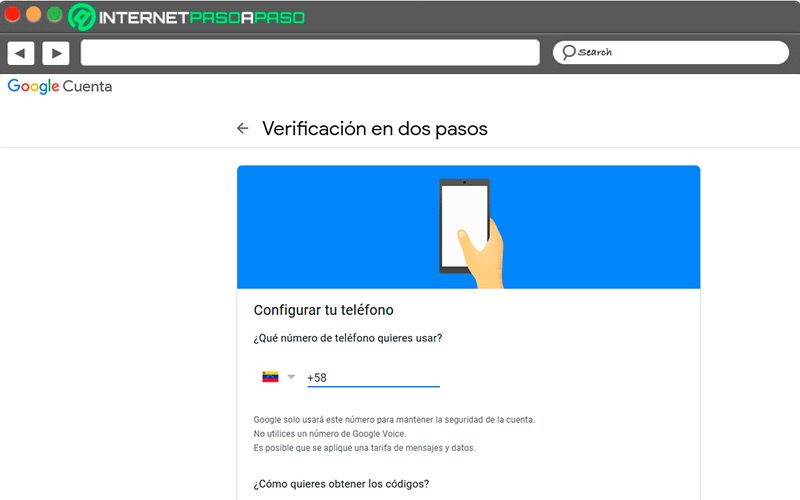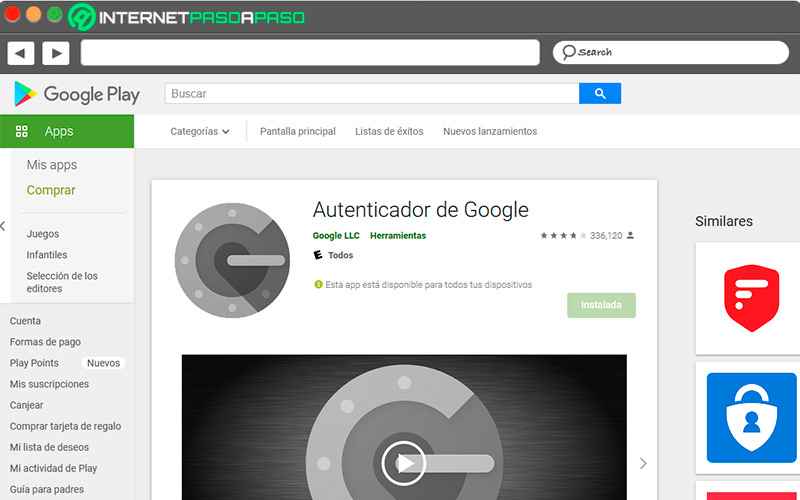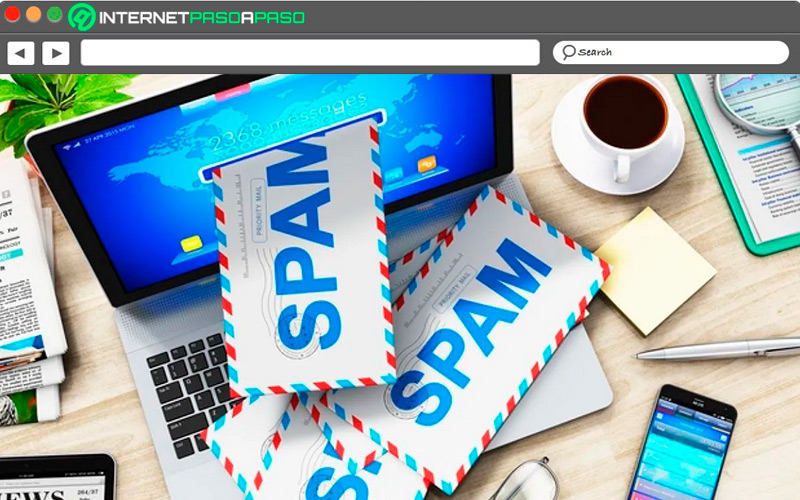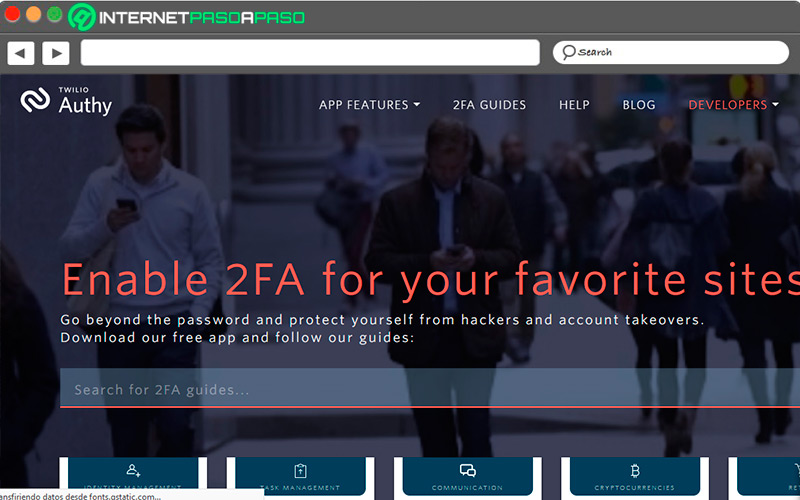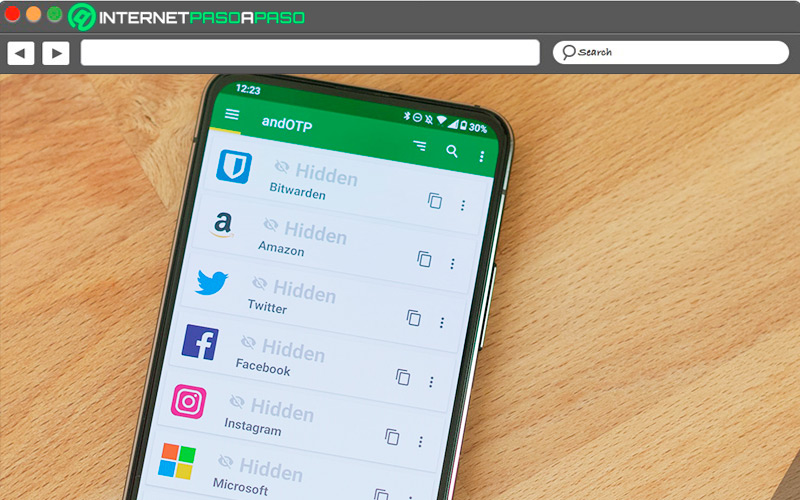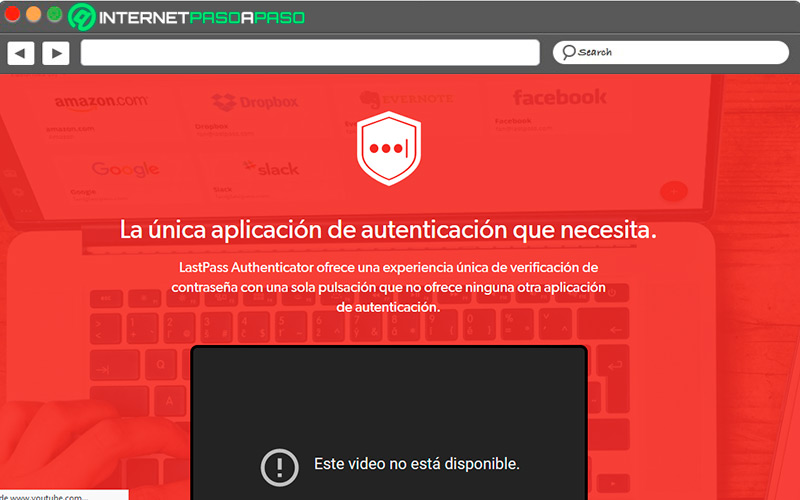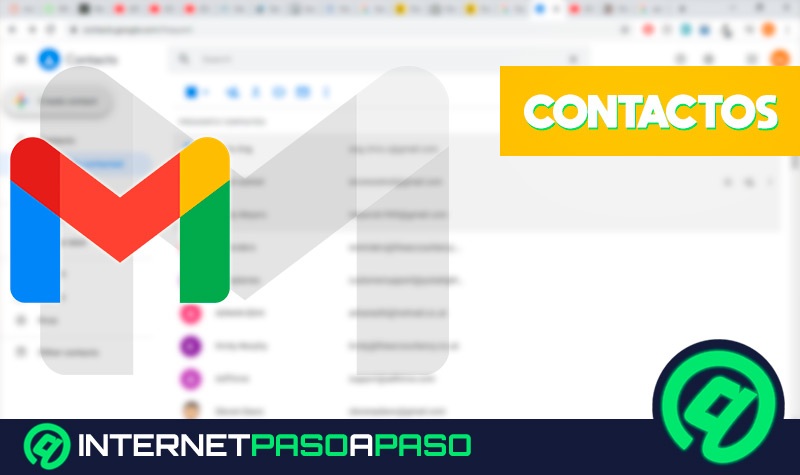Lo Último en IP@P
- De la palanca a la pantalla: la evolución de las máquinas tragamonedas y el auge de los juegos online
- Estos son los mejores beneficios de la IA en el diseño de Logos: Innovación y Eficiencia
- Estos son los riesgos de escoger un mal hosting para tu Ecommerce o Tienda Online
- Free Planet VPN: Tu clave para una navegación segura, gratuita y privada
- ¿Por qué la gente opta por WPS Office en vez de continuar usando Microsoft Office?
Las contraseñas débiles y que son fáciles de descifrar dejan nuestras cuentas de correo vulnerables ante los sofisticados ataques informáticos. Pero hay métodos y formas de protección que se pueden activar para que tus datos no sean robados o se vean comprometidos.
Durante la última década, uno de los métodos de protección extra que han implementado muchos servicios en línea es la autenticación en dos pasos, la cual requiere de una clave adicional para acceder a una cuenta digital, incluidos entre ellos el correo electrónico de Gmail.
Si aún no utilizas esta función, en este curso aprenderás a configurar la autenticación en dos factores, la manera correcta de activarla en tu cuenta de Gmail, algunos métodos de protección para tu correo electrónico y tres herramientas 2FA que mejorarán tu seguridad.
¿Qué es la autenticación de 2 factores y cuáles son los beneficios de utilizarla?
Dicho de forma sencilla, la autenticación de 2 factores es la comprobación que hace el sistema luego que ingresamos la contraseña correctamente. Esto permite probar la identidad del dueño de la cuenta y garantiza un acceso seguro.
Esta autenticación o comprobación sube de nivel la seguridad y, si bien no significa protección absoluta, limita las posibilidades de que sea conocida la información personal por parte de los ciberdelincuentes. Hasta el momento, existen por lo menos tres formas de activar la comprobación: la primera es mediante mensajes de texto, la segunda con aplicaciones que generan un código temporal y finalmente con una llave de seguridad.
Como dijimos, uno de los principales motivos para utilizar la autenticación en dos pasos es la seguridad y ahora compartimos otras razones más para activarla en tu cuenta de Gmail:
- Fortalece la privacidad de la cuenta: aunque un tercero tenga tu clave primaria no tendrá el segundo PIN para completar el inicio de sesión.
- Se resguarda toda la información: aún cuando pierdas el teléfono, nadie podrá robar tus datos.
- Permite utilizar la cuenta en cualquier lugar: sin la preocupación de que alguien pueda clonar tu clave.
- Proporciona un nivel elevado de protección de tu cuenta, si la contraseña principal no es tan fuerte.
Aprende paso a paso cómo activar la verificación de 2 pasos en tu cuenta de Google Gmail para hacerla más segura
Leyendo las razones que tienes para activar la verificación en 2 factores, seguramente ya quieres configurarla en tu cuenta de Gmail.
Sigue con atención los pasos que contiene nuestra guía y en tan solo unos minutos ya tendrás tu correo protegido de ataques informáticos:
Con tu móvil
Uno de los métodos efectivos y fáciles de utilizar para cualquier usuario es recibir un mensaje de texto o una llamada a su teléfono móvil para comprobar su identidad y poder iniciar sesión en Gmail.
Los pasos para activar esta función son los siguientes:
- Abre tu cuenta de Gmail.
- En la parte superior derecha verás una rueda que indica la “Configuración”, haz clic allí y luego en “Ver toda la configuración”.
- Se despliega una ventana, en la que debes abrir la casilla “Cuentas e importación”.
- Navegas hasta “Cambiar la configuración de la cuenta” y marcas en “Otra configuración de la cuenta de Google”.
- Se abre una nueva pestaña y en el menú lateral izquierdo presionas en la opción “Seguridad”.
- Baja hasta conseguir el apartado “Verificación en dos pasos”.
- Al abrir la ventana haz clic en el botón “Empezar”.
- Te indica que debes nuevamente iniciar sesión en tu cuenta de Gmail ingresando las credenciales.
- Después que inicias sesión, te aparece la función “Configurar tu teléfono”, en el que debes escribir un número móvil y seleccionar si quieres recibir “Mensaje de texto” o “Llamada telefónica”.
- Recibirás un código que debes ingresar y pulsar en “Siguiente”.
- Si el código de verificación es correcto, te señala que ha funcionado y tienes que hacer clic en la casilla “Activar”.
- Con esto estará todo listo y te aparecerá el número telefónico cómo verificado.
- Así cada vez que vayas a iniciar sesión en un dispositivo, te pedirá la autenticación en 2 factores.
Con un autenticador
En este caso vamos a valernos de la aplicación Authenticator que viene incluida en Gmail y que funciona para dispositivos con los sistemas operativos Android e iOS. Aquí en vez de utilizar el código de activación por medio de mensaje de texto, se recibirán directamente mediante la herramienta.
Para ello sigue estos pasos:
- En la misma área “Verificación en dos pasos”, haz clic sobre “Empezar”.
- Inicia sesión usando tus credenciales tal como te lo pide.
- Al iniciar sesión, abre “Configurar tu teléfono”. Agrega un número telefónico y elige entre “Mensaje de texto” o “Llamada telefónica”.
- Al seleccionar, recibes un código. Introdúcelo en la nueva pestaña y haz clic en “Siguiente”.
- Una vez que escribes el código que has recibido, pulsa en la casilla “Activar” y te aparecerá el número telefónico cómo verificado.
- Ahora, te aparecen una serie de opciones. Navega hasta encontrar “Aplicación Authenticator” y pulsa en “Configurar”.
- En la nueva ventana te pregunta qué sistema operativo tienes, elige entre Android o iOS y le das en “Siguiente”.
- Te indica que debes descargar la aplicación “Authenticator” en Play Store.
- Luego que la descargues, elige la función “Configurar cuenta”.
- Y seguidamente escaneas el código QR que te aparece en pantalla.
- Recibirás un código de seis dígitos que debes ingresar y luego le das en “Verificar” y así lo tendrás configurado.
Te enseñamos otras acciones que harán tu cuenta de Gmail mucho más segura para proteger la información en tu correo electrónico
El robo masivo de identidad, en la mayoría de los casos, se produce por descuidos de los usuarios en la configuración de sus cuentas, en las que pocas veces se preocupan por revisar los niveles de sus claves o por saber quiénes tienen acceso a su información. Esta vez queremos ofrecerte consejos prácticos para que protejas al máximo tu cuenta de correo electrónico Gmail.
Vamos a ello:
Cambia tu contraseña periódicamente
Más en Correos electrónicos
- ¿Cómo iniciar sesión en Webmail en español fácil y rápido? Guía paso a paso
- ¿Cómo activar la confirmación de lectura de mis correos de Outlook? Guía paso a paso
- ¿Cómo añadir el doble check de Whatsapp a Gmail para saber quien lee tus emails? Guía paso a paso
- ¿Cómo desvincular la cuenta de correo Gmail en Android? Guía paso a paso
- ¿Cómo organizar toda tu bandeja de entrada de Gmail para trabajar como un profesional? Guía paso a paso
SÍGUENOS EN 👉 YOUTUBE TV
A parte de activar la autenticación en dos pasos como lo hemos mencionado, es importante que con frecuencia cambies la clave de tu correo electrónico. Si notas que hay un intento sospechoso de iniciar sesión que no hiciste tú, ese es un momento oportuno para mejorar tu seguridad.
Debes conseguir una clave que sea complicada de averiguar para otros pero que tú la puedas recordar fácilmente. Un mínimo de ocho caracteres, combinación de mayúsculas con minúsculas más números o símbolos especiales son parte de las recomendaciones. Te recomendamos usar nuestro Generador de contraseñas para obtener realmente una contraseña segura.
Evite abrir correos desconocidos
En ocasiones llegan a nuestra bandeja correos electrónicos de personas que no tenemos en los contactos y cuyos nombres son desconocidos. Es mejor borrarlos de una vez, ya que su contenido puede incluir malware o enlaces a sitios web que pueden llegar a comprometer la privacidad. También puede pasar que el correo sea de un allegado, pero que te levante sospechas por el contenido. Es mejor comunicarse con el contacto y saber si fue él quien escribió o su cuenta fue suplantada por alguien más.
Habilitar autenticación Android
Habilitar esta opción que va de la mano con la autenticación de dos pasos nos permite mejorar en sobremanera la seguridad de la cuenta de Gmail. Es muy sencillo de instalar y de configurar. En este caso lo requerido es tener el sistema operativo actualizado y agregar la aplicación como se instala cualquier otra a nuestro móvil. Una de las ventajas es que muchos usuarios actualmente cargan su smartphone a todos lados, facilitando la gestión para verificar la identidad.
Lista de las mejores herramientas de 2FA que puedes utilizar para hacer tu inicio se sesión en Gmail mucho más seguro
Ahora que sabemos lo importante que es utilizar el sistema 2FA y las ventajas que tiene para proteger la seguridad de nuestra cuenta Gmail, vamos a mostrar otras herramientas que están disponibles, aparte de las ya mencionadas.
Veamos:
Authy
Si andas buscando otra opción a la que ofrece Gmail por defecto, esta puede ser una aplicación a tomar en cuenta. Authy está disponible de forma gratuita y es compatible con distintos sistemas operativos, funcionando tanto en móviles como en ordenadores. Se descarga desde cualquiera de las tiendas de aplicaciones.
Una de sus características sobresalientes es su compatibilidad con la mayoría de las herramientas de autenticación en dos factores, aparte de que da la opción de realizar copias de seguridad, identificarnos con la huella digital o con mensajes de texto.
andOTP
Esta es una herramienta de código abierto que se ha ganado muchos seguidores por su capacidad a la hora de proteger la seguridad. Ofrece de entrada la posibilidad de encriptar los archivos que tienes disponibles, colocándolos en diferentes niveles según las necesidades.
Esta aplicación está orientada a los móviles, te avisa en el momento que siente que el teléfono se encuentra comprometido lanzando unos alertas de pánico, en los que tienes la posibilidad de restaurar la configuración si así lo deseas. Finalmente, te contamos que permite bloquear las contraseñas, agregándoles un código PIN para que un extraño no vulnere tu privacidad.
LastPass Authenticator
Esta utilidad nos llega de la mano de uno de los principales gestores de contraseñas como lo es LastPass. Hace el envío de códigos de seis dígitos además de utilizar la autenticación mediante la voz para poder ingresar a las cuentas de forma segura y sin temor de ser robados. Se encuentra disponible para Android e iOS pero también para Windows, lo que la convierte en una herramienta multiplataforma. Otra característica interesante es que puedes gestionar distintos servicios directamente desde su interfaz.
Concluimos que una de las mejores formas de mantenerte protegido es activando todas las opciones de seguridad posibles. Y en el caso que nos ocupa, la autenticación en dos factores permite reducir los peligros al momento que tu contraseña es descubierta o se han comprometido los datos del correo electrónico por algún descuido.